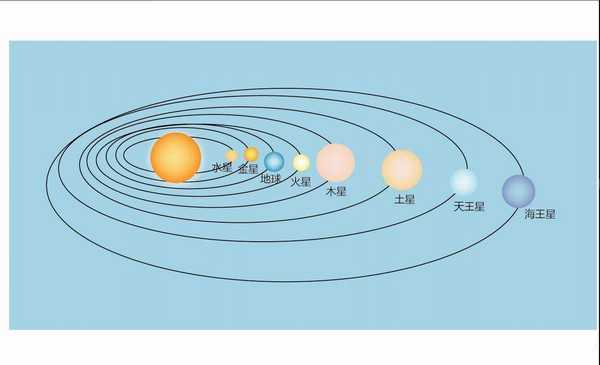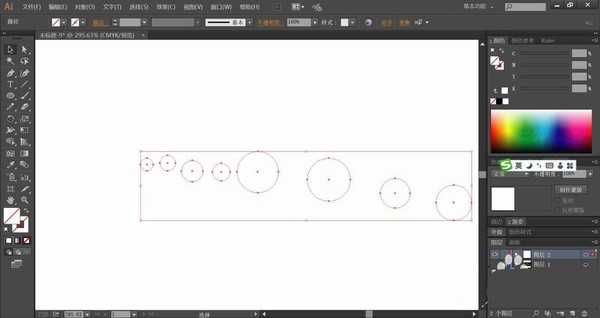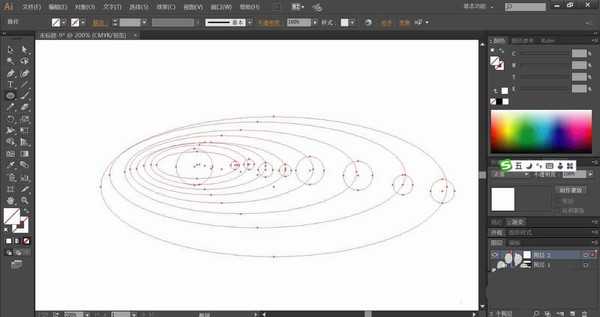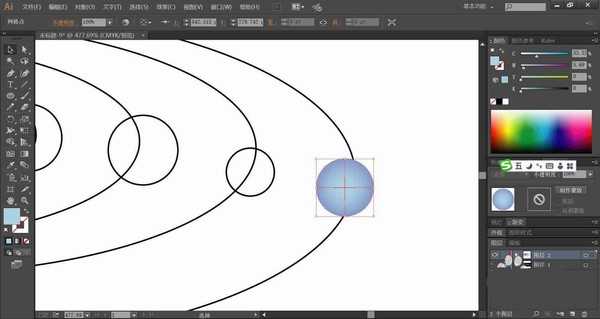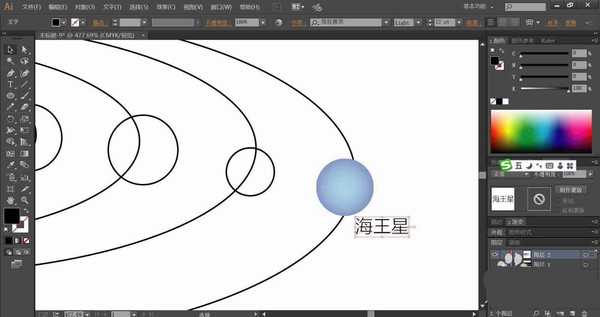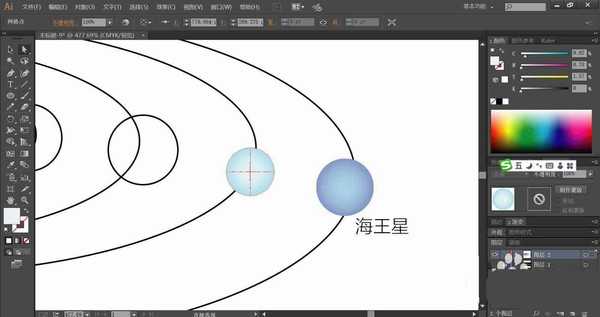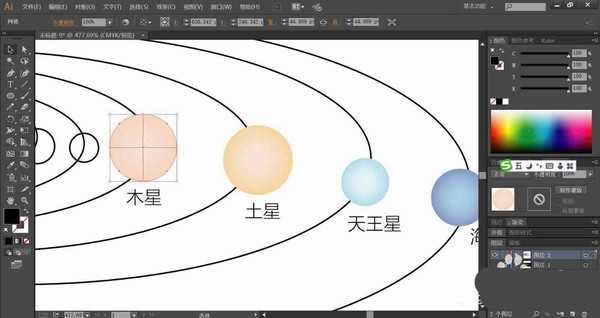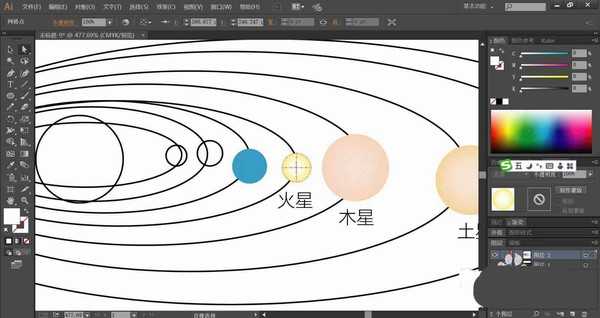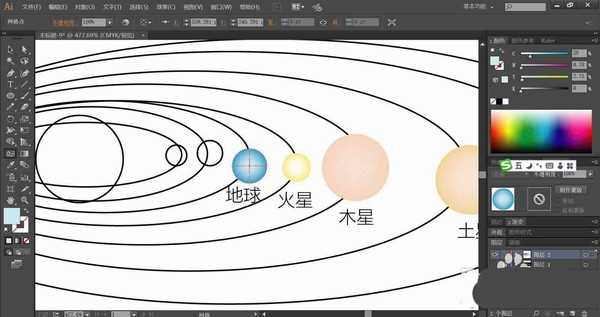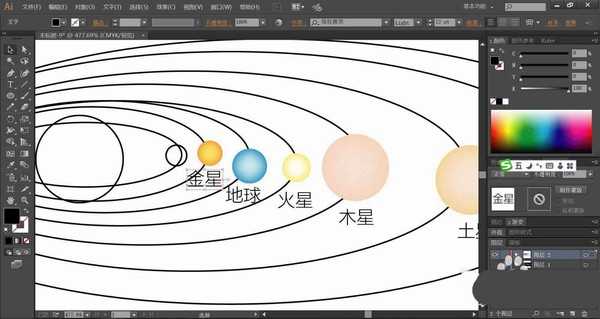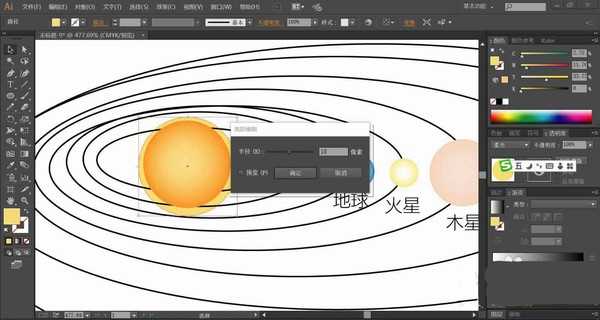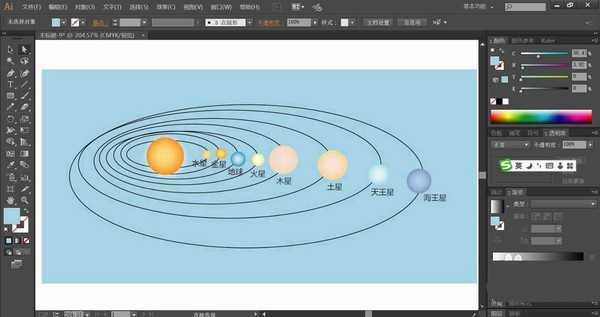在太阳系当中有着八大行星,今天,我们就来画一画这八大行星,从中学习一下八大行星画法,掌握使用圆形工具绘制星球与轨迹线技巧,学会使用色彩来填充不同形状星球,下面我们就来看看详细的教程。
- 软件名称:
- Adobe Illustrator 2019(Ai cc2019) v23.1.0.670 绿色中文版 64位
- 软件大小:
- 275MB
- 更新时间:
- 2019-11-04立即下载
1、使用圆形工具画出太阳与星球,让不同的星球在形状大小上区别开来,在距离太阳的远近效果也可以通过轨迹线来呈现。
2、使用圆形工具画出太阳所在的圆形路径,再画出所有星球的椭圆轨迹线,让轨迹线在星球的下方位置。
3、使用蓝灰色填充最右侧的海王星,再用网格工具点击中心让其呈现蓝灰色渐变效果,使用文字工具打出它的名称并用黑色填充放在星球的下方位置。
4、使用天蓝色填充右侧第二个天王星,再用网格工具做出天蓝色渐变的效果,轨迹线用黑色描边。
5、使用沙黄色与粉色分别填充木星与土星,再用网格工具点击让其呈现渐变色,下方打出它们对应的名字。
6、地球与火星分别使用深蓝色与黄色填充,再给它们做出渐变色的效果,文字使用黑色黑体格式放在下方位置。
7、我们使用土黄色与橙色填充水星与金星并做出渐变色效果,再用橙红色填充太阳,使用网格工具点击成渐变色效果,再使用黄色填充圆形放在太阳下方并使用模糊滤镜,填充背景为浅蓝色,完成八大行星插画设计。
以上就是ai八大行星的绘制方法,希望大家喜欢,请继续关注。
相关推荐:
AI怎么制作线条立体星形效果?
ai怎么绘制立体卡通效果的小星星插画?
ai怎么设计竖屏的星际空间场景画? ai竖屏插画的画法
免责声明:本站资源来自互联网收集,仅供用于学习和交流,请遵循相关法律法规,本站一切资源不代表本站立场,如有侵权、后门、不妥请联系本站删除!
《魔兽世界》大逃杀!60人新游玩模式《强袭风暴》3月21日上线
暴雪近日发布了《魔兽世界》10.2.6 更新内容,新游玩模式《强袭风暴》即将于3月21 日在亚服上线,届时玩家将前往阿拉希高地展开一场 60 人大逃杀对战。
艾泽拉斯的冒险者已经征服了艾泽拉斯的大地及遥远的彼岸。他们在对抗世界上最致命的敌人时展现出过人的手腕,并且成功阻止终结宇宙等级的威胁。当他们在为即将于《魔兽世界》资料片《地心之战》中来袭的萨拉塔斯势力做战斗准备时,他们还需要在熟悉的阿拉希高地面对一个全新的敌人──那就是彼此。在《巨龙崛起》10.2.6 更新的《强袭风暴》中,玩家将会进入一个全新的海盗主题大逃杀式限时活动,其中包含极高的风险和史诗级的奖励。
《强袭风暴》不是普通的战场,作为一个独立于主游戏之外的活动,玩家可以用大逃杀的风格来体验《魔兽世界》,不分职业、不分装备(除了你在赛局中捡到的),光是技巧和战略的强弱之分就能决定出谁才是能坚持到最后的赢家。本次活动将会开放单人和双人模式,玩家在加入海盗主题的预赛大厅区域前,可以从强袭风暴角色画面新增好友。游玩游戏将可以累计名望轨迹,《巨龙崛起》和《魔兽世界:巫妖王之怒 经典版》的玩家都可以获得奖励。
更新日志
- 凤飞飞《我们的主题曲》飞跃制作[正版原抓WAV+CUE]
- 刘嘉亮《亮情歌2》[WAV+CUE][1G]
- 红馆40·谭咏麟《歌者恋歌浓情30年演唱会》3CD[低速原抓WAV+CUE][1.8G]
- 刘纬武《睡眠宝宝竖琴童谣 吉卜力工作室 白噪音安抚》[320K/MP3][193.25MB]
- 【轻音乐】曼托凡尼乐团《精选辑》2CD.1998[FLAC+CUE整轨]
- 邝美云《心中有爱》1989年香港DMIJP版1MTO东芝首版[WAV+CUE]
- 群星《情叹-发烧女声DSD》天籁女声发烧碟[WAV+CUE]
- 刘纬武《睡眠宝宝竖琴童谣 吉卜力工作室 白噪音安抚》[FLAC/分轨][748.03MB]
- 理想混蛋《Origin Sessions》[320K/MP3][37.47MB]
- 公馆青少年《我其实一点都不酷》[320K/MP3][78.78MB]
- 群星《情叹-发烧男声DSD》最值得珍藏的完美男声[WAV+CUE]
- 群星《国韵飘香·贵妃醉酒HQCD黑胶王》2CD[WAV]
- 卫兰《DAUGHTER》【低速原抓WAV+CUE】
- 公馆青少年《我其实一点都不酷》[FLAC/分轨][398.22MB]
- ZWEI《迟暮的花 (Explicit)》[320K/MP3][57.16MB]